कैसे हार्ड ड्राइव विफलता और क्रैश ठीक करें
आम लक्षण और त्रुटि संदेशों की हार्ड ड्राइव विफलता
• हार्ड ड्राइव से असामान्य लगता है
• कंप्यूटर लगातार reboots
• Microsoft सिस्टम ब्लू स्क्रीन
• हार्ड ड्राइव या डिवाइस पहचाना नहीं गया या नहीं मिला
• हार्ड ड्राइव स्वरूपित नहीं है
• प्रणाली जमा देता है या हैंग हो जाती है
• आपरेटिंग सिस्टम नहीं पाया गया
हार्ड ड्राइव विफलता और क्या डेटा वसूली को ठीक करने के लिए कैसे?
यदि आपका कंप्यूटर उपरोक्त लक्षणों में से एक का सामना करना पड़ा, आपकी हार्ड डिस्क निश्चित सॉफ़्टवेयर समस्याओं के कारण दुर्घटनाग्रस्त हो गया गया है हो सकता। वास्तव में, एक अच्छा उपयोगिता के साथ, आप इसे अपने द्वारा 3 चरणों के साथ ठीक कर सकते हैं: आपकी हार्ड ड्राइव बूट, समस्या ठीक करें और अपने खोए हुए डेटा वापस जाओ। अब चलो यह कदम से कदम तुम एक bootable सीडी या USB ड्राइव के साथ किसी भी कल्पनीय कंप्यूटर दुर्घटना से बचाव कर सकते हैं जो LiveBoot बूट CD/USB, Wondershare की मदद से करते हैं।
अब, चलो एक साथ हार्ड ड्राइव विफलता समस्या ठीक करें।
Step1. एक bootable Liveboot सीडी/डीवीडी या USB बनाएँ
स्थापित करने के बाद और Liveboot अपने पीसी पर चल रहे, आप शुरू खिड़की के नीचे के रूप में मिलेगा। एक रिक्त यूएसबी ड्राइव या सीडी/डीवीडी सम्मिलित करें या अपने कंप्यूटर और ग्रीन जल बटन पर क्लिक करने के लिए, बाएँ काम प्रोग्राम के द्वारा समाप्त हो जाएगा।

Step2. आपकी हार्ड ड्राइव के साथ जला डिस्क/USB बूट
जब LiveBoot सीडी हो रही है, यह आपके कंप्यूटर को cd-rom सम्मिलित करें और आपके कंप्यूटर को प्रारंभ करें। जब सिस्टम फ़ाइलें लोड हो रहा है शुरू होता है, तो डिवाइस बूट मेनू में प्राप्त करने के लिए F12 दबाएँ। USB cd-rom ड्राइव में प्रवेश करने के लिए विकल्प का चयन करें। तब आप बूट मेनू का पालन के रूप में प्राप्त कर सकते हैं। LiveBoot से आपका कंप्यूटर बूट करने के लिए पहली बार एक पर मारा।

Step3. हार्ड ड्राइव विफलता डेटा वसूली (वैकल्पिक)
हार्ड ड्राइव दुर्घटना हमेशा डेटा हानि का कारण बन सकते हैं। डेटा को पुनर्प्राप्त करने के लिए पहली बात हम करने की ज़रूरत है। "Data Recovery" मेनू करने के लिए शीर्ष पर जाएँ, और तब "Data Recovery" अपने खोए हुए डेटा वापस पाने के लिए मारा। यह मदद कर सकता है आप दस्तावेज़ों, फ़ोटो, ऑडियो फ़ाइलें, वीडियो, ईमेल और संग्रह फ़ाइलों के सभी प्रकार के भंडारण उपकरणों, के रूप में अच्छी तरह से बाहरी हार्ड ड्राइव के दुर्घटनाग्रस्त हो जाने से पुनर्प्राप्त करें.
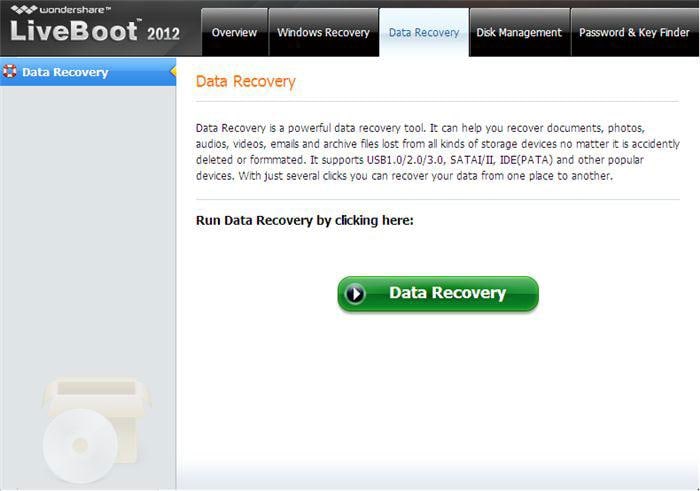
नोट: के लिए आप एक बूट वातावरण के अंतर्गत हैं अपने डेटा डेस्कटॉप या बूट (एक्स:) हार्ड डिस्क ड्राइव पर न सहेजें। के तहत अपने स्वयं Windows यहाँ संग्रहीत डेटा तक पहुँचा जा सकता।
Step4. हार्ड ड्राइव विफलता को ठीक
डेटा खो दिया हो रही के बाद वापस, शीर्ष पर "Windows पुनर्प्राप्ति" मेनू पर क्लिक करें। वहाँ कई कंप्यूटर क्रैश समाधान के हर एक के साथ विस्तृत लक्षण वर्णन के साथ कर रहे हैं। सबसे अच्छा एक है कि आपके कंप्यूटर मुद्दों का वर्णन है चुनते हैं, और तब यह प्रदान करता है तुम अनुदेश के साथ नाप ले लो।
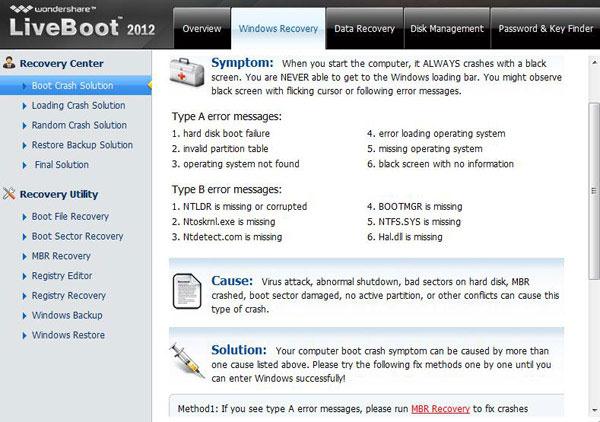
हार्ड डिस्क बूट विफलता, के लिए आप बूट पहले, हार्ड ड्राइव दुर्घटनाग्रस्त हो जाने से हार्ड डिस्क पर दूषित सेक्टर्स के कारण को ठीक करने के लिए मदद कर सकते हैं जो क्रैश हल करने की कोशिश कर सकते हैं, MBR, बूट सेक्टर क्षतिग्रस्त, आदि दुर्घटनाग्रस्त हो गया। सभी समाधान केवल 2 कदम लेता है, और बस अनुदेश के साथ इंटरफेस पर जाएँ। समाप्त होने पर, बाहर LiveBoot सीडी/USB लेते हैं और आपके कंप्यूटर, रिबूट और वापस सामान्य करने के लिए आपकी हार्ड डिस्क है।
संबंधित लेख
उत्पाद से संबंधित सवाल? बोलो हमारे सहायता टीम को सीधे >>

